- 系统
- 教程
- 软件
- 安卓
时间:2021-12-25 来源:u小马 访问:次
剪映如何使用云备份草稿功能?剪映电脑版是一款轻而易剪的视频编辑工具,使用剪映电脑版能够轻松对视频进行各种编辑,包括卡点、去水印,特效制作、倒放、变速等,还有专业风格滤镜,精选贴纸给你的视频加点乐趣。下面Win10u小马官网小编给大家分享的是剪映云备份草稿功能的使用方法,希望大家会喜欢。
一、手机端上传
首先我们下载最新版的电脑端剪映,更新手机端剪映版本至5.90以上。
打开手机版剪映,选择需要云备份的草稿进行备份。
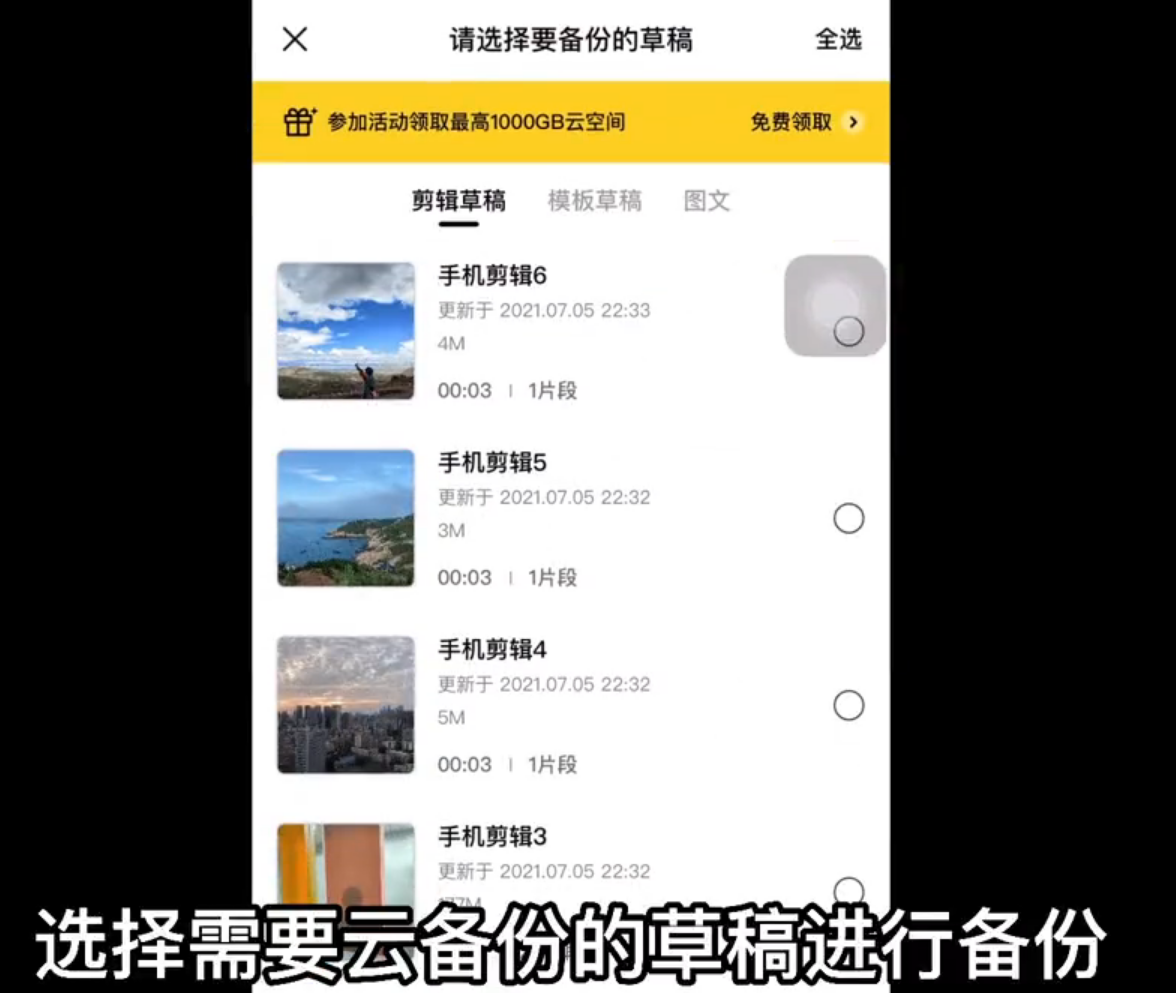
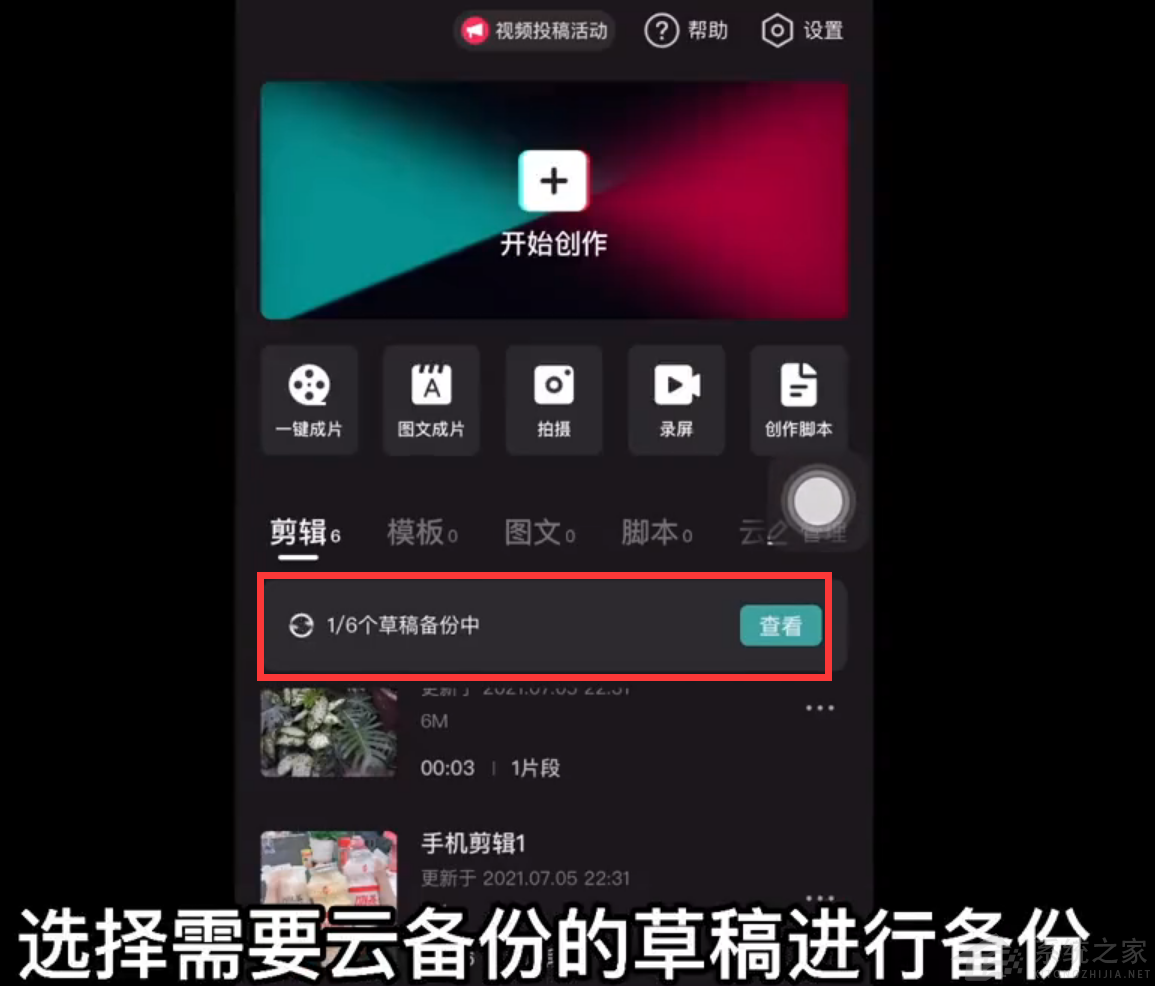
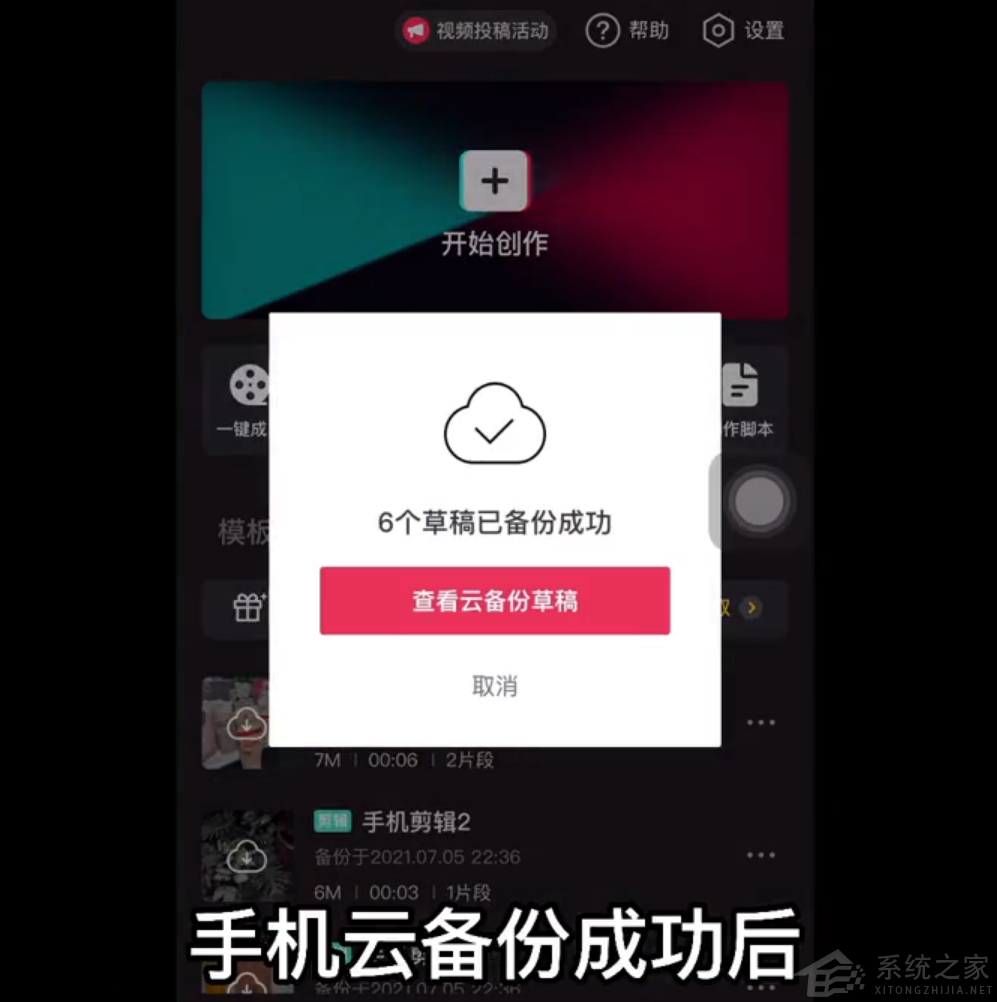
手机云备份成功后,我们可以打开电脑端的剪映专业版的云备份界面,在这里我们就可以看到已经备份的草稿。
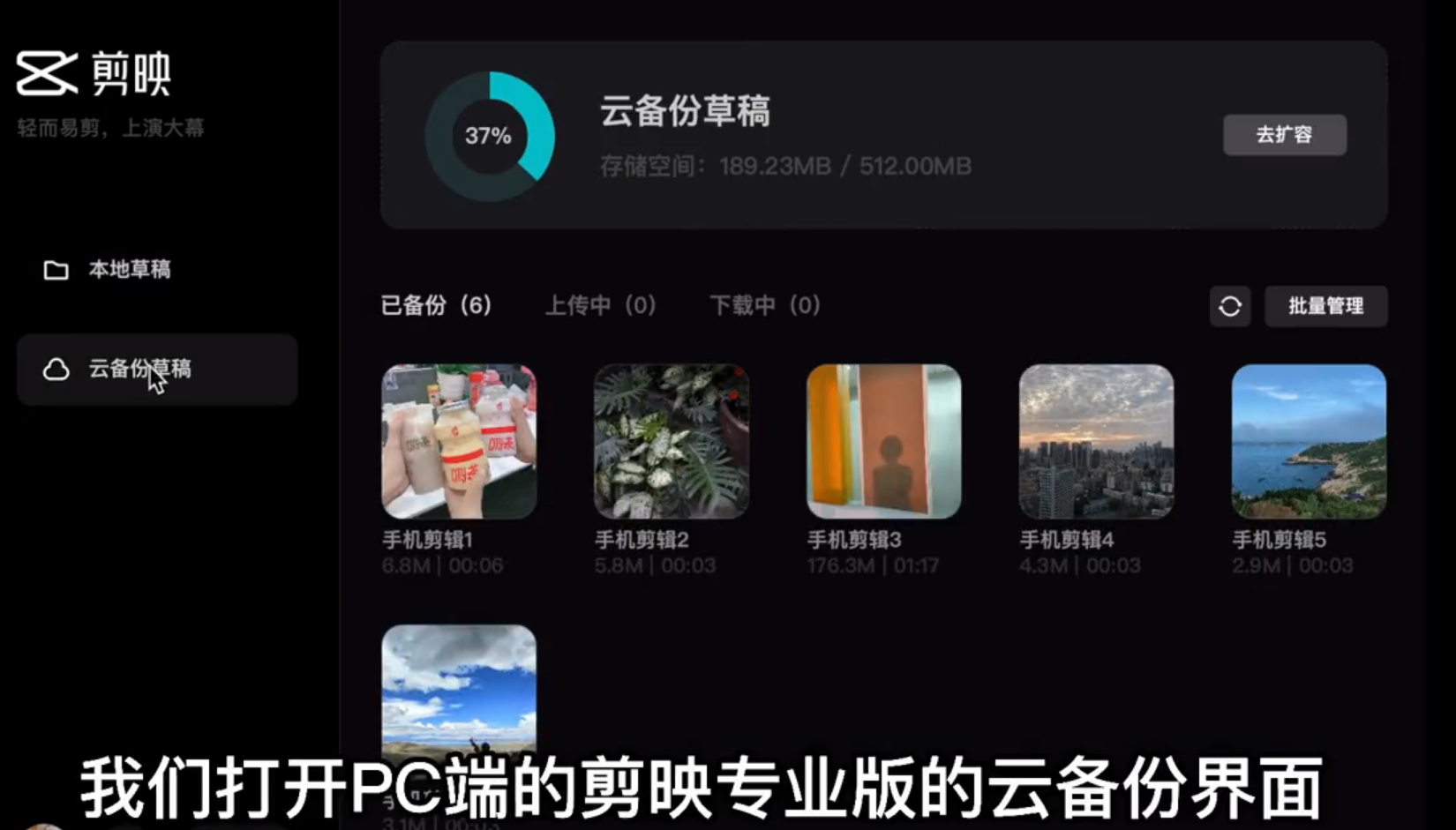
点击需要的草稿,一键下载已经备份好的草稿。
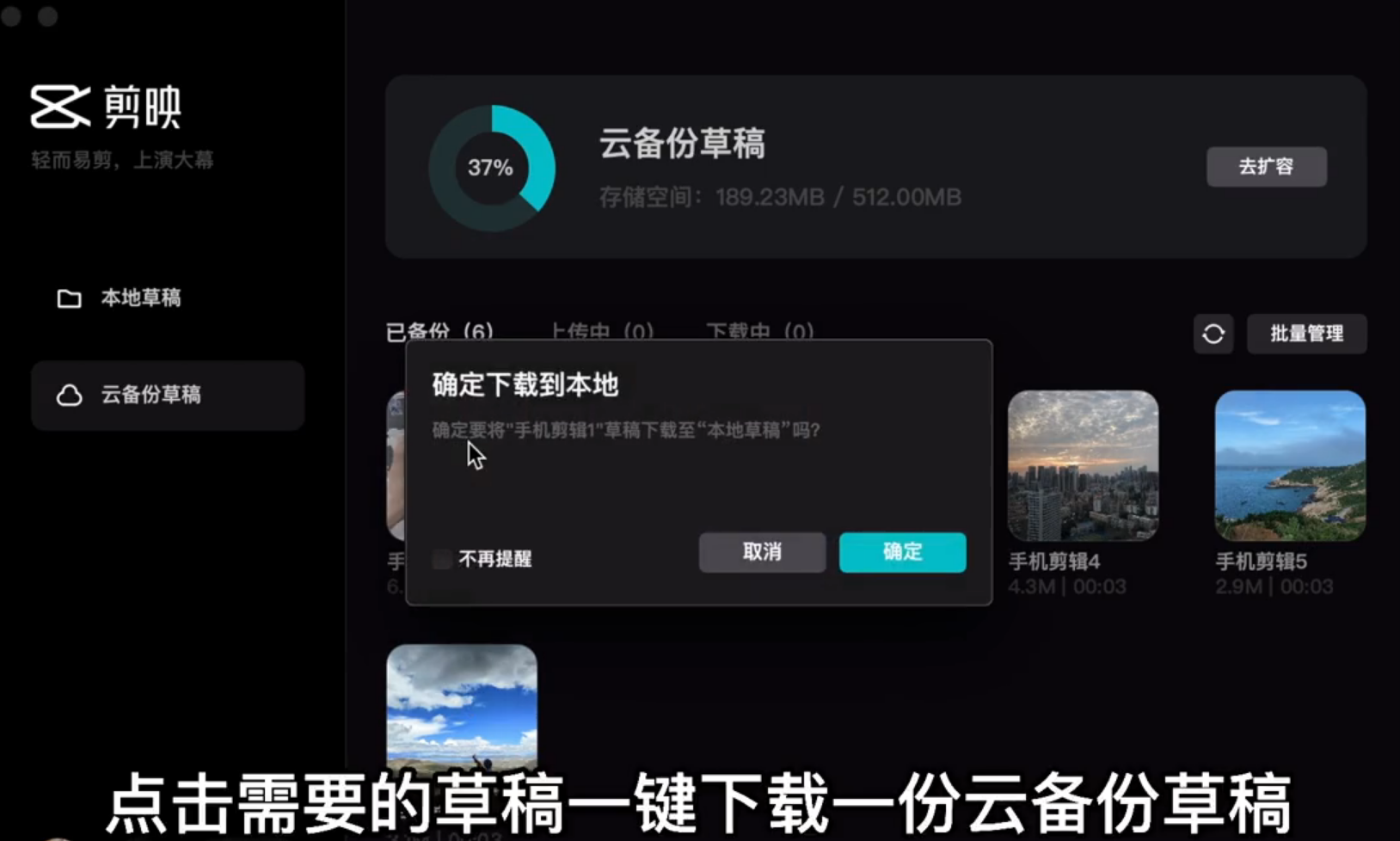
打开草稿,我们可以正常的对此草稿进行编辑。

二、电脑端上传
如图:
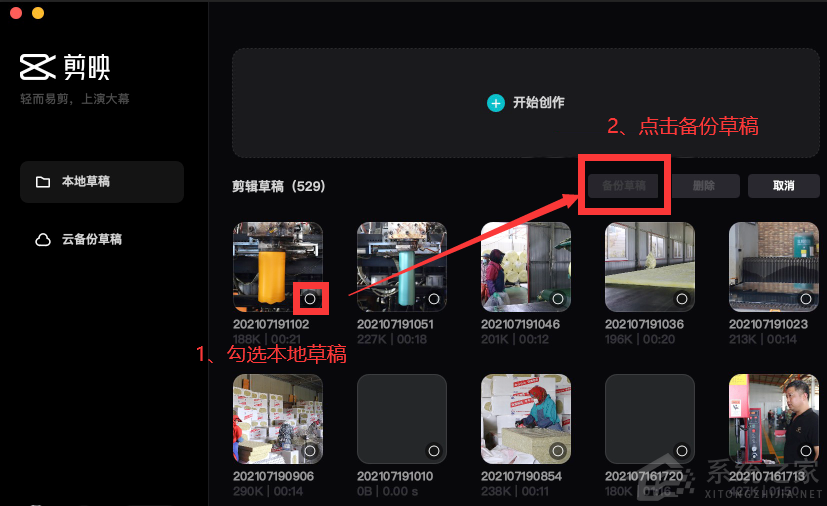
关于剪映云备份草稿功能的使用方法就给大家介绍完了,希望能对大家有所帮助。了解更多教程请继续关注u小马官网哦……





